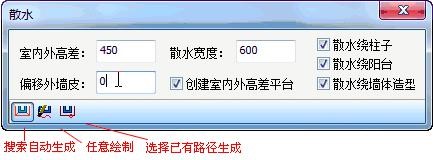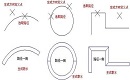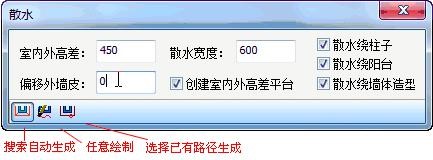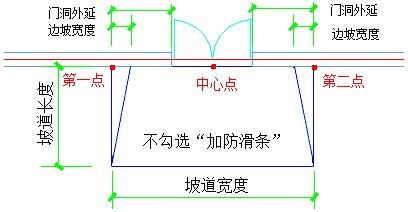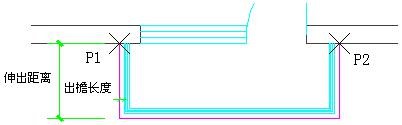各位
CAD制圖初學入門的小伙伴們,在上一節的
CAD建筑結構圖繪制教程中我們使用浩辰CAD建筑軟件給大家簡單的進行了散水的說明,今天將針對散水對話框控件進行詳細的說明。
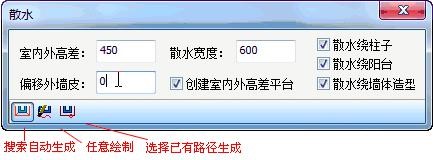
散水對話框的控件說明:
[室內外高差] 鍵入本工程范圍使用的室內外高差,默認為 450;
[偏移外墻皮] 鍵入本工程外墻勒腳對外墻皮的偏移值;
[散水寬度] 鍵入新的散水寬度,默認為 600;
[創建高差平臺] 勾選復選框后,在各房間中按零標高創建室內地面。
[散水繞柱子/陽臺/墻體造型] 勾選復選框后,散水繞過柱子、陽臺、墻體造型創建,否則穿過這些構件,請按設計實際要求勾選。
[搜索自動生成] 搜索閉合外墻自動生成散水對象,要求平面圖事先執行【識別內外】命令,識別出外墻;
[任意繪制] 逐點給出散水路徑基點,動態繪制散水對象,散水生成方向由用戶給出;
[選擇已有路徑生成]選擇已有的直線、多段線或圓作為散水的路徑生成散水對象,多段線不要求閉合;
在顯示對話框中設置好參數,選擇第一個圖標進行“搜索自動生成”,命令行提示:請選擇構成一完整建筑物的所有墻體(或門窗、陽臺): 全選墻體后按對話框要求生成散水與勒腳、室內地面。
在顯示對話框中設置好參數,選擇第二個圖標選擇“任意繪制”生成,命令行提示:請點取散水起點<退出>:給出散水路徑的起點;
直段下一點或 [弧段(A)]<結束>: 給出散水路徑第二點;
指定方向:在路徑對象要生成散水的一側給點指示散水生成方向;
直段下一點或 [弧段(A)/回退(U)]<結束>:繼續給點給出散水路徑下一點;直段下一點或 [弧段(A)/回退(U)/閉合(C)]:繼續給點給出散水路徑下一點,回車結束; 3. 在顯示對話框中設置好參數,選擇第三個圖標“選擇已有路徑生成”,命令行提示:請選擇作為散水路徑的多段線或圓<退出>:選擇有效的路徑對象包括直線、多段線、弧和圓;
指定方向:在路徑對象要生成散水的一側給點指示散水生成方向,返回首行提示;請選擇作為散水路徑的多段線或圓<退出>:回車結束;
散水對話框控件的說明今天就給各位
CAD制圖初學入門的小伙伴介紹到這里了,如果想要繼續進行CAD建筑結構圖繪制的話,建議大家在浩辰CAD下載中心免費安裝正版CAD軟件來學習哦!